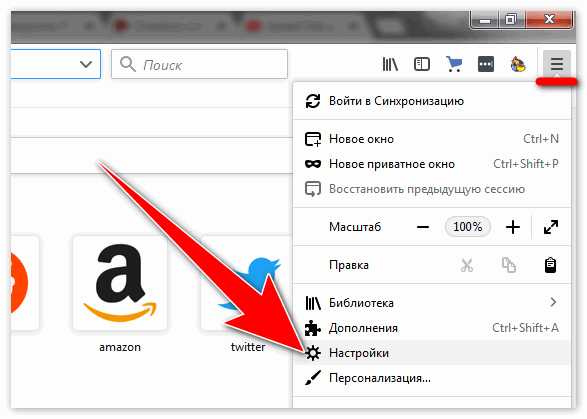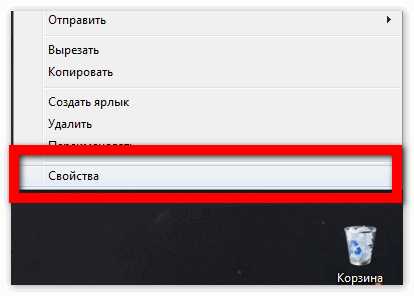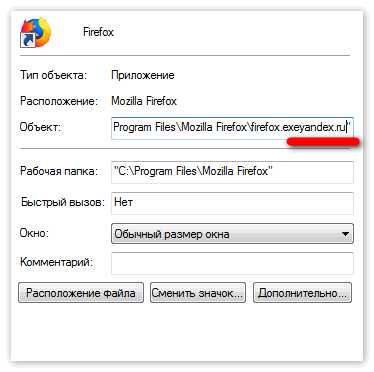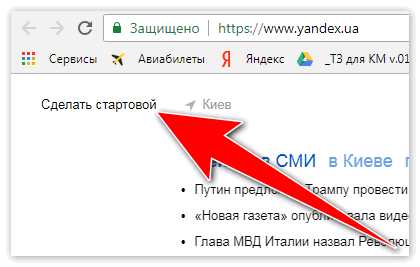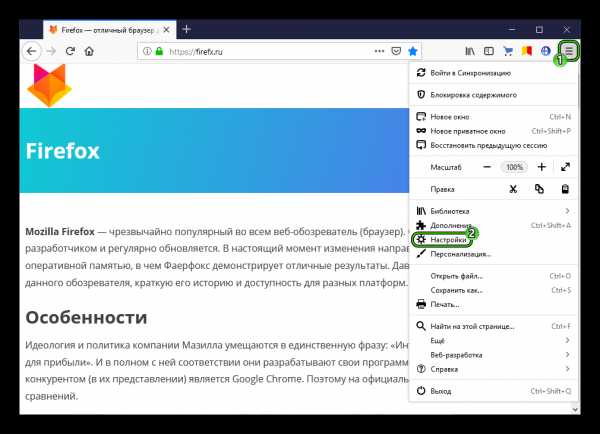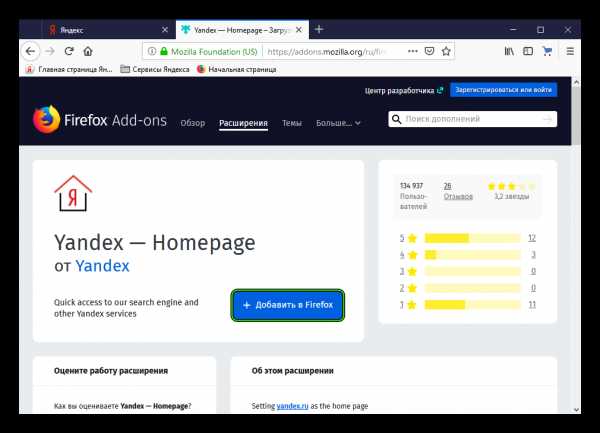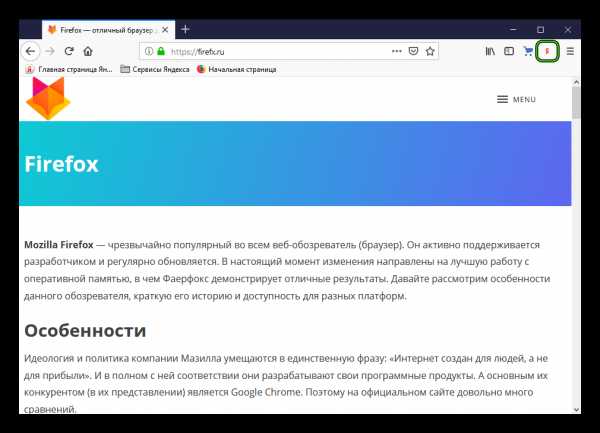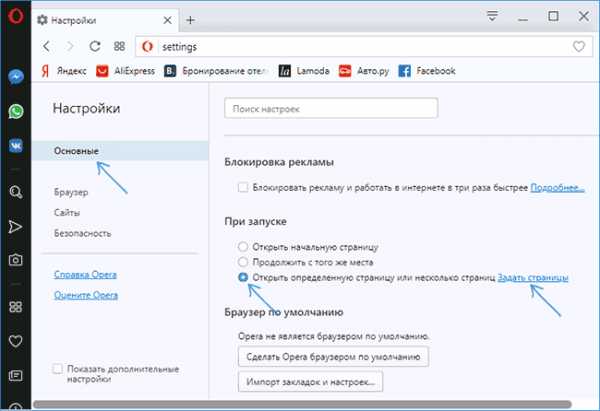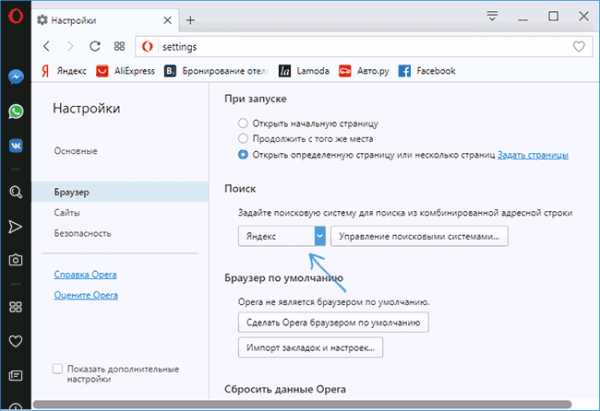Сделать Яндекс стартовой страницей браузера Mozilla Firefox
Интернет-браузер Mozilla Firefox – многофункциональная программа для виртуальных путешествий пользователя в сети интернет. Приложение обладает множеством достоинств и заслуженно пользуется популярностью. Краткий перечень основных плюсов веб-обозревателя:
- Высокая скорость просмотра веб-контента;
- Мощная встроенная защита от посягательств на личные данные пользователя в процессе веб-серфинга;
- Дружелюбный, адаптируемый интерфейс;
- Хорошая производительность вкупе с надежностью;
- Возможность увеличения количества функций подключением специальных модулей-дополнений.
У каждого человека есть свои предпочтения в одежде, еде и развлечениях. Так и с интернетом: один юзер любит новостные сайты, другой интересуется программированием, третий посещает ресурсы по ремонту автомобилей. Перечислять можно долго, но смысл во всем этом один: практически у каждого пользователя есть свой любимый сайт, который он просматривает чаще других веб-страниц и хочет его видеть первым при запуске интернет-обозревателя.
К счастью, все современные веб-браузеры позволяют выбрать интернет-страницу, которая будет автоматически открываться при каждом запуске обозревателя. Ниже приведены подробные инструкции, как это сделать в браузере Мазила Фаерфокс на примере популярного сервиса Яндекс
Установка ресурса Yandex стартовой страницей в Мозилла Фирефокс
Сделать сайт поисковой системы Яндекс начальной страницей в Mozilla можно несколькими способами. Их описание приведено ниже
Способ 1. Через функционал веб-обозревателя
Чтобы выбрать Yandex в качестве начальной веб-страницы средствами самого браузера, надо произвести следующие манипуляции:
- Запустить обозреватель Mozilla Firefox.
- Открыть главное меню нажатием на пиктограмму с тремя полосками.
- Выбрать пункт «Настройки» рядом с изображением шестеренки.

- Активировать раздел «Начало».
- Перейти к подразделу «Новые окна».
- Чуть ниже, в специальном поле, внести адрес предпочитаемого веб-ресурса, в данном случае это будет yandex.ru.

- Перезапустить интернет-обозреватель.
Способ 2. Изменение ярлыка приложения Mozilla Firefox
Можно принудительно прописать запуск сервиса Яндекс в ярлыке программы Мазилла. Порядок действий таков:
- Выйти из обозревателя Мазилла.
- Найти на рабочем столе Виндовс ярлык веб-браузера и кликнуть по нему правой кнопкой мышки.
- В контекстном меню нажать на надпись «Свойства».

- Отобразится окно настроек. В поле «Объект», где указан путь к программе Mozilla в конце строки следует поставить пробел и дописать yandex.ru в кавычках.

- Нажать кнопку «ОК».
- Запустить браузер.
Способ 3. С сайта сервиса Яндекс
Сервис Yandex может (с согласия пользователя) самостоятельно назначить свой сайт стартовой страницей. Порядок действий таков:
- Запустить Мазила Фирефокс.
- Перейти на страницу yandex.ru.
- В левом верхнем углу кликнуть по надписи «Сделать стартовой страницей».

- Яндекс-сервис инициализирует установку модуля-дополнения, появится окошко, в котором юзер должен подтвердить свое намерение.
- Перезапустить веб-обозреватель.
Заключение
В представленной выше информационной статье были даны подробные инструкции, объясняющие, как сделать, чтобы сервис Яндекс автоматически открывался при запуске веб-обозревателя Mozilla Firefox.
| Рекомендуем! InstallPack | Стандартный установщик | |
|---|---|---|
| Официальный дистрибутив Firefox | ||
| Тихая установка без диалоговых окон | ||
| Рекомендации по установке необходимых программ | ||
| Пакетная установка нескольких программ |
firefox-browsers.ru рекомендует InstallPack, с его помощью вы сможете быстро установить программы на компьютер, подробнее на сайте.
firefox-browsers.ru
Как сделать Яндекс стартовой страницей в Firefox — 2 способа
Сделать Яндекс стартовой страницей в браузере Mozilla Firefox и других приложениях для серфинга можно несколькими способами. В данной статье мы рассмотрим наиболее удобные из них.
Инструкция
Для начала вам нужно зайти в настройки Фаерфокса. Сделать это можно одним из предложенных методов:
- Вызвать меню интернет-обозревателя, щелкнув ЛКМ по иконке в форме решеточки и выбрать соответствующий пункт в контекстном меню.

- В адресную строку браузера впечатать about:preferences, а затем нажать на клавиатуре Enter.
Теперь посетите раздел «Начало». Убедитесь, что ничто не мешает смене «домашнего адреса». Например, нередко дополнение «Визуальные закладки» становится препятствием. В таком случае его следует отключить. Теперь кликните по всплывающему списку напротив первого пункта. Здесь выберите 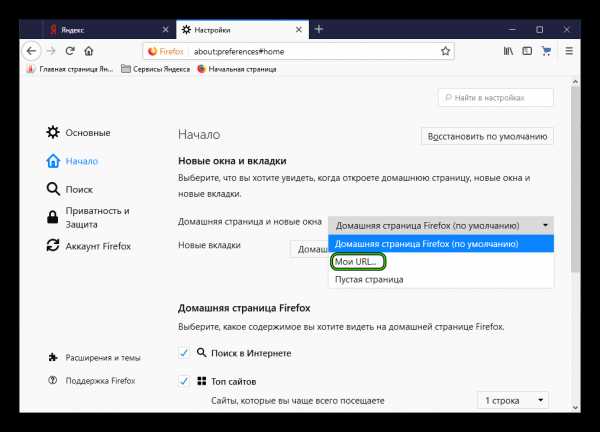 Теперь в появившееся поле вставьте ссылку https://www.yandex.ru/. А затем закройте окошко параметров.
Теперь в появившееся поле вставьте ссылку https://www.yandex.ru/. А затем закройте окошко параметров.
Остается проверить, правильно ли вы все настроили. Попробуйте закрыть все вкладки в браузере, а потом и сам Фаерфокс. Затем заново его запустите. Должна загрузиться страница поискового сервиса компании Yandex.
Существует и иной способ, как добиться желаемого результата, о котором мы тоже хотим упомянуть.
Альтернатива
Имеется расширение для «Огненной лисицы», установка которого приведет к тому, что Яндекс сделается начальной страницей в Мазиле. Предлагаем вам пошаговую инструкцию:
- Пройти по ссылке https://addons.mozilla.org/ru/firefox/addon/yandex-homepage/.
- Кликнуть на «Добавить в…».

- В появившемся окошке нажать на кнопку «Добавить».
- Дождитесь завершения инсталляции.
- Кликните по появившейся иконке «Я» чуть правее адресной строки.

firefx.ru
Сделать Яндекс стартовой страницей браузера Mozilla Firefox?
Современным пользователям нередко приходится посещать десятки разнообразных сайтов, искать множество различной информации в поисковых системах. В Интернете люди узнают новости и погоду, совершают покупки и узнают дорогу к месту назначения. Очень удобно, когда все эти данные собраны на одном портале. Именно таким многофункциональным сервисом и является Яндекс. В данной статье представлено подробное руководство, как сделать сайт Яндекс стартовой (домашней) страницей веб-браузера Mozilla Firefox.
Содержание статьи:
Стандартный интерфейс Firefox
Браузер Mozilla содержит стандартные средства для установки домашнего сайта. При запуске обозревателя, все ресурсы, назначенные главными, будут автоматически открыты. Если страничек указано несколько, каждая запустится в своей отдельной вкладке. Для того чтобы установить Яндекс стартовой страницей, следуйте данной инструкции:
- Запустите браузер Firefox.
- С помощью кнопки с изображением трех серых горизонтальных штрихов на сером фоне, расположенной в правом конце поисковой строки, откройте панель управления Mozilla.
- В ниспадающем меню выберите пункт «Options» (Настройки), нажав на кнопку с изображением зубчатого колеса.
- Необходимая вам вкладка называется «General» («Основные»). Выберите ее в меню в левой части окна.
- В категории «Stratup» («Запуск») найдите параметр «When Firefox starts» («При запуске браузер…») и задайте ему значение «Show my Homepage» («Показать мою домашнюю страницу»).
- В графе «Homepage» («Домашняя страница») необходимо указать адрес портала Яндекс – http://www.yandex.ru/.
Теперь при старте Mozilla, браузер будет автоматически перенаправлять вас на указанную стартовую страницу Яндекс. Вы также можете добавить и другие полезные ссылки, например, на свою страничку Вконтакте или на популярный видео-хостинг YouTube.
Вписывать вручную адреса всех ресурсов вовсе не обязательно. Можно открыть их в разных вкладках и нажать кнопку «Use Current Pages» («Использовать текущие странички»). Все открытые сайты будут добавлены в список главных страниц.
Другой способ добавления – взять адреса из ваших закладок. Для этого существует функция с названием «Use Bookmarks» («Использовать закладки»). Нажмите на кнопку с таким названием и выберите из списка необходимые веб-сайты. Закладки, расположенные на панели быстрого доступа, хранятся в директории с названием «Bookmarks Toolbar» («Панель закладок»).
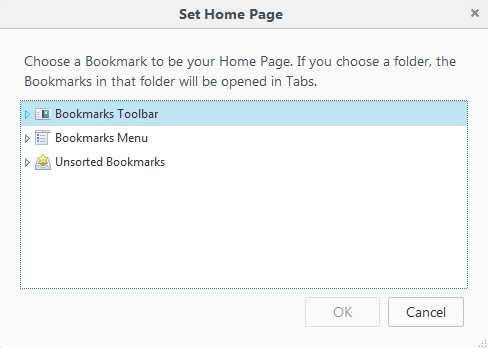
Интерфейс Яндекс
Разработчики Яндекс всеми силами стремятся сделать свой продукт наиболее удобным и простым в использовании. Их стараниями больше нет нужды заходить в настройки Firefox и вводить туда адрес стартовой странички. Добавить сайт в список домашних можно прямо на главной странице портала.
Для этого введите в поисковую строку http://www.yandex.ru/ и нажмите Enter, чтобы перейти по адресу. Вы попадете на основную страницу ресурса, на которой размещено множество полезной для вашего региона информации, а также расположены ссылки на новостные ленты, прогнозы погоды, почтовый ящик и поисковая система.
В самом верху окна можно увидеть желтый флажок со схематичным изображением домика и надписью «Сделать Яндекс стартовой страницей». Вам необходимо просто нажать на него. Теперь при запуске Mozilla будет открываться данный ресурс.
Элементы Яндекс
Вы также можете установить бесплатное расширение для обозревателя от Yandex. Оно сочетает в себе множество полезных функций и совершенно не загромождает интерфейс. Данный плагин добавит в ваш браузер экпресс-панель с удобными визуальными вкладками, кнопки быстрого перехода в любимые социальные сети, виджет погоды и многое другое. В качестве опционального бонуса сайт Yandex.ru будет назначен вашей стартовой страницей.
Чтобы установить расширение:
- Перейдите по ссылке https://element.yandex.ru/.
- Нажмите на большую желтую кнопку «Установить».
- Подтвердите действие.
- Дождитесь окончания загрузки установочных файлов.
- Нажмите кнопку «Install now» («Установить сейчас»).
По окончании процесса установки, система назначит Yandex стартовой страницей вашего обозревателя.
Статья была полезна?
Поддержите проект — поделитесь в соцсетях:
moybrauzer.ru
Сделать Яндекс стартовой страницей браузера Mozilla Firefox

Яндекс – популярная компания, известная своими передовыми продуктами. Совершенно неудивительно, что после каждого запуска браузера пользователи сразу переходят на главную страницу Яндекс. О том, как установить Яндекс в роли стартовой страницы в интернет-обозревателе Мазиле, читайте далее.
Установка Яндекс домашней страницей в Firefox
Активным пользователям поисковой системы Яндекс удобно при запуске браузера попадать на страницу, дополненную сервисами этой компании. Поэтому их интересует, как же настроить Фаерфокс так, чтобы сразу попадать на страницу yandex.ru. Сделать это можно двумя способами.
Способ 1: Настройки браузера
Простейший способ изменения домашней страницы в Фаерфокс — использование меню настроек. Более подробно об этом процессе мы уже рассказывали в другой нашей статье по ссылке ниже.
Подробнее: Как настроить домашнюю страницу в Mozilla Firefox
Способ 2: Ссылка на главной странице
Некоторым пользователям удобнее не менять домашнюю страницу, постоянно переписывая адрес поисковика, а установить дополнение в браузер со стартовой страницей. Его можно отключать и удалять в любой момент, если домашнюю страницу потребуется поменять. Очевидный плюс такого способа — после его отключения/удаления текущая домашняя страница возобновит свою работу, ее не нужно будет назначать заново.
- Перейдите на главную страницу yandex.ru.
- Нажмите на ссылку в левом верхнем углу «Сделать стартовой»
- Фаерфокс отобразит предупреждение безопасности с запросом на установку расширения от Яндекс. Нажмите «Разрешить».
- Появится список прав, которые запрашивает Яндекс. Нажмите «Добавить».
- Окно с уведомлением можно закрыть, нажав «ОК».
- Теперь в настройках, в разделе «Домашняя страница», будет надпись о том, что данным параметром управляет только что установленное расширение. Пока оно не будет отключено или удалено, пользователь не сможет вручную изменить домашнюю страницу.
- Обратите внимание, что для запуска страницы Yandex у вас должна быть выставлена настройка «При запуске Firefox» > «Показать домашнюю страницу».
- Удаляется и отключается дополнение обычным способом, через «Меню» > «Дополнения» > вкладка «Расширения».
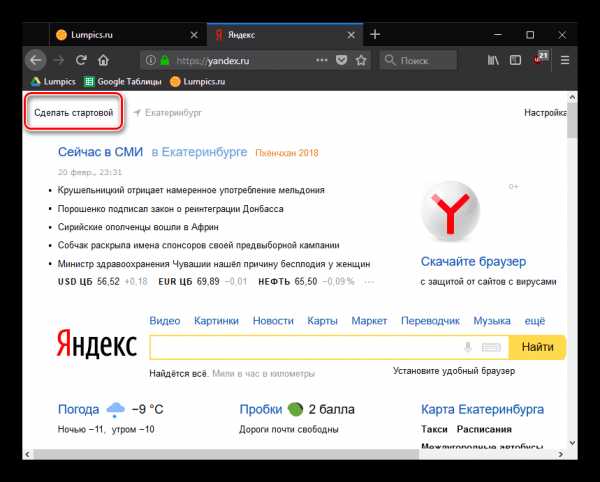
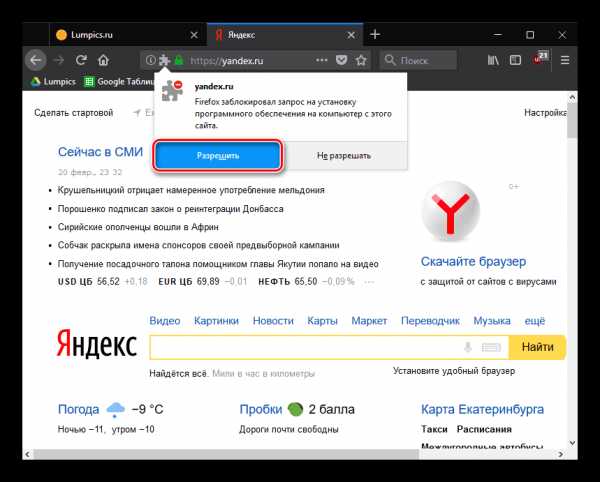
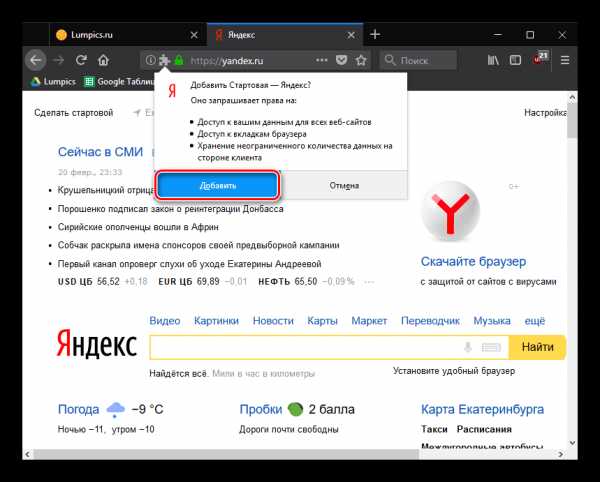
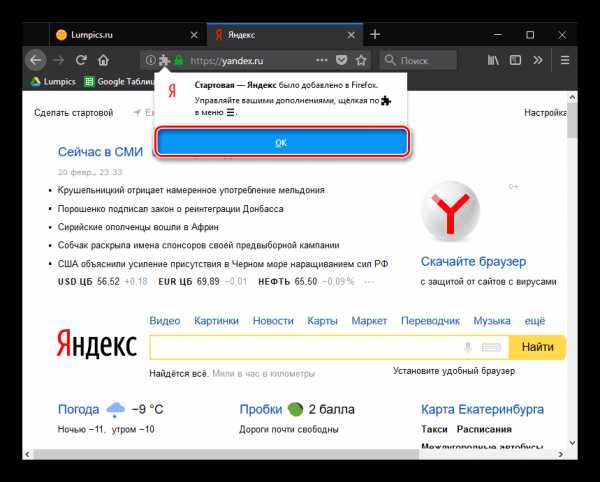
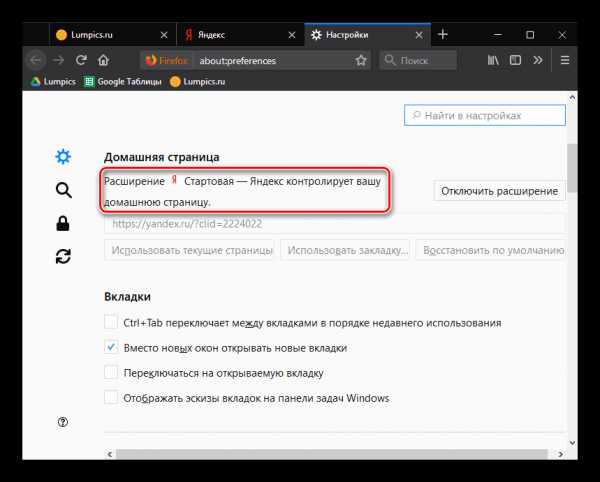
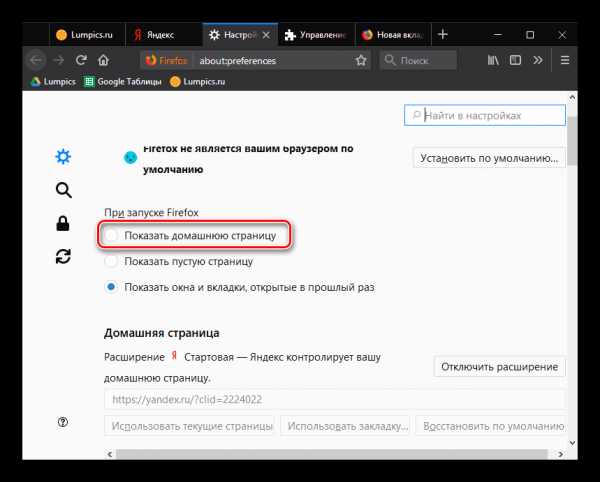
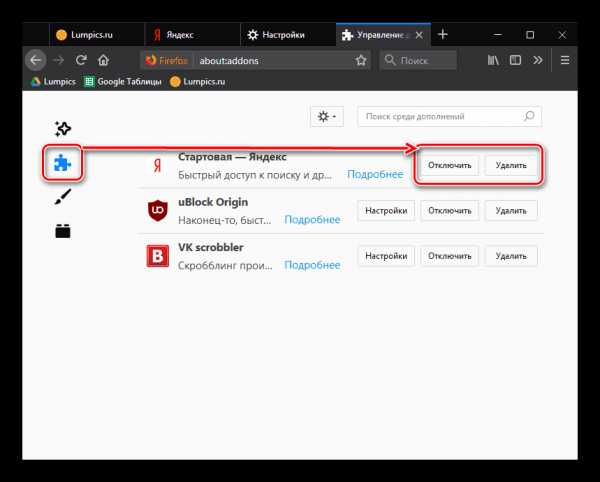
Этот способ затратнее по времени, однако пригодится, если по каким-то причинам установить домашнюю страницу обычным методом не получается или нет желания заменять текущую домашнюю страницу новым адресом.
Теперь, чтобы проверить успех выполненных действий, просто выполните перезапуск браузера, после чего Firefox автоматически приступит к перенаправлению на заданную ранее страницу.
Мы рады, что смогли помочь Вам в решении проблемы.Опишите, что у вас не получилось. Наши специалисты постараются ответить максимально быстро.
Помогла ли вам эта статья?
ДА НЕТlumpics.ru
Как сделать в «Мозиле» стартовой страницей «Яндекс»: инструкция
Интернет — это то, что стало неотъемлемой частью жизни современного пользователя ПК. В Сети работают и отдыхают люди разных возрастов. Для серфинга используются специализированные приложения — браузеры. Их очень много, у каждого имеются свои особенности и недостатки. Одним из наиболее популярных интернет-обозревателей является Mozilla Firefox. Визуально данный софт значительно отличается от остальных браузеров. И поэтому не всегда понятно, как с ним работать. Далее постараемся выяснить, как сделать «Яндекс» стартовой страницей в «Мозиле». Можно ли вообще справиться с поставленной задачей?
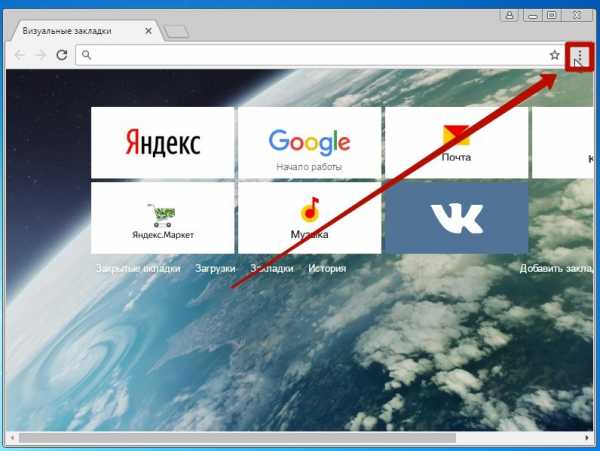
Возможность внесения корректировок
В некоторых браузерах весьма проблематично осуществлять настройку любых элементов управления. Отдельные интернет-обозреватели не позволяют корректировать домашнюю страницу.
К счастью, Mozilla не страдает от подобных проблем. Каждый пользователь всего за минуту может в любой момент скорректировать данные о домашней странице. Главное — знать, как правильно действовать.
Как сделать «Яндекс» стартовой страницей в «Мозиле»? Разберемся с этой задачей.
Стандартное решение
Рассмотрим самый простой вариант. Он используется юзерами чаще всего. Этот прием можно считать прямой инструкцией по установке домашней страницы в упомянутом ранее браузере.
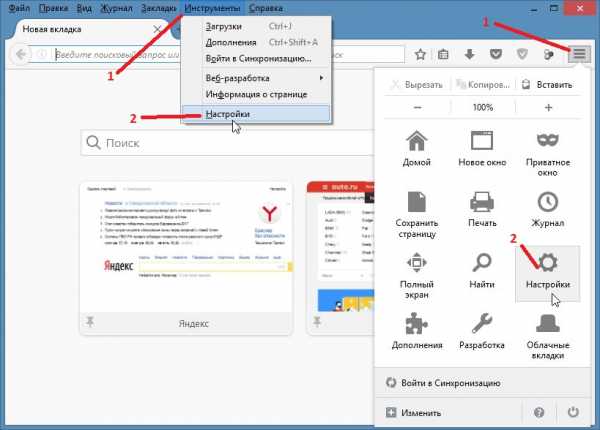
Как сделать «Яндекс» стартовой страницей в «Мозиле Фирефох»? Для этого необходимо выполнить следующие действия:
- Открыть главное меню Mozilla. Для этого нужно кликнуть по кнопке, расположенной справа от адресной строки. На ней пользователь увидит несколько горизонтальных полос.
- Кликнуть по строчке «Настройки».
- Перейти в раздел «Основные».
- Выбрать меню «Показать домашнюю страничку».
- В специально отведенном поле написать yandex.ru.
- Подтвердить операцию.
Теперь понятно, как сделать «Яндекс» стартовой страницей в «Мозиле Фирефох». Это самое простое решение. И им может пользоваться каждый современный юзер. Особенно если ему не хочется задумываться над иными вариантами решения проблемы.
Использование закладок
Есть еще несколько методов воплощения задумки в жизнь. Как сделать в «Мозиле» «Яндекс» стартовой страницей? Если пользователь внимательно изучил ранее предложенный алгоритм действий, он мог заметить, что в меню «Домашняя страница» имеются разные навигационные кнопки. Их можно использовать для настройки изучаемого элемента управления.
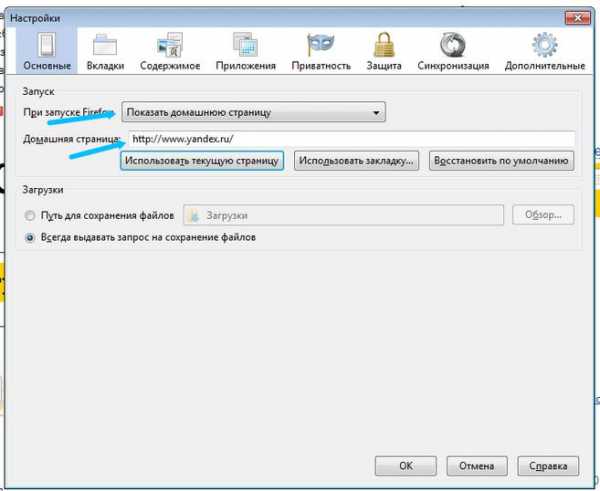
Как в «Мозиле» сделать стартовую страницу «Яндекс»? Помочь в решении поставленной задачи способны следующие манипуляции:
- Открыть в браузере страницу Yandex.
- Нажать на кнопку с изображением звездочки. Она располагается в логе адресной строки.
- Подтвердить процедуру.
- Открыть «Настройки» Mozilla.
- Перейти в блок «Общие».
- Поставить отметку около пункта «Использовать домашнюю страницу».
- Кликнуть по кнопке «Использовать закладку…».
- Выбрать в появившемся меню закладку с адресом «Яндекса».
Как только пользователь подтвердит действия, поставленная задача будет решена. Домашняя страница будет изменена. Аналогичным образом можно устанавливать любые закладки на стартовые странички.
Текущая страница
Нужно сделать главную страницу «Яндекса» стартовой в «Мозиле»? Тогда пользователям можно предложить еще один интересный вариант развития событий. Он применяется крайне редко, но имеет место.
Если представить процедуру пошагово, она будет иметь приблизительно следующий вид:
- Открыть в интернет-обозревателе страницу «Яндекс». Необходимо оставить только одну вкладку с соответствующим сайтом. Подразумевается веб-сервис, устанавливаемый в качестве домашнего.
- Перейти в «Настройки» браузера.
- Кликнуть по кнопке «Использовать текущую страницу…».
- Отметить пункт меню «Показывать домашнюю страницу». Желательно кликнуть по этой строке заранее.
Как только все перечисленные шаги окажутся позади, юзер сможет насладиться достигнутым результатом. Мы в полной мере выяснили, как в «Мозиле» сделать «Яндекс» стартовой страницей.
Вывод «Яндекса» — нестандартный прием
Последний метод — это выставление параметров отображения стартовой страницы в интернет-обозревателе. Дело все в том, что в Mozilla пользователь может выводить при запуске браузера страницы, открытые в прошлой сессии.
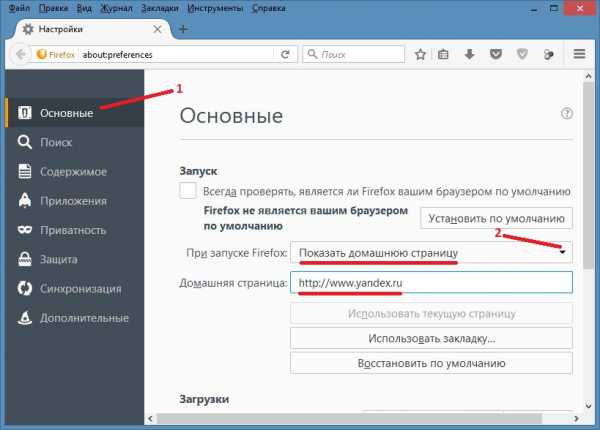
Именно этим можно воспользоваться. Как? Сделать «Яндекс» стартовой страницей в «Мозиле» предлагается таким образом:
- Открыть в браузере Yandex.ru. Рекомендуется оставить только эту страничку.
- Зайти в главное меню интернет-обозревателя и перейти в «Настройки».
- Выбрать пункт «Показать окна, закрытые в прошлый раз».
Вот и все. Как сделать в «Мозиле» стартовой страницей «Яндекс»? Теперь ответ на этот вопрос больше не доставит никаких хлопот.
fb.ru
Делаем Яндекс главной страницей в Гугл Хром, Мозила, Опера, Эксплорер
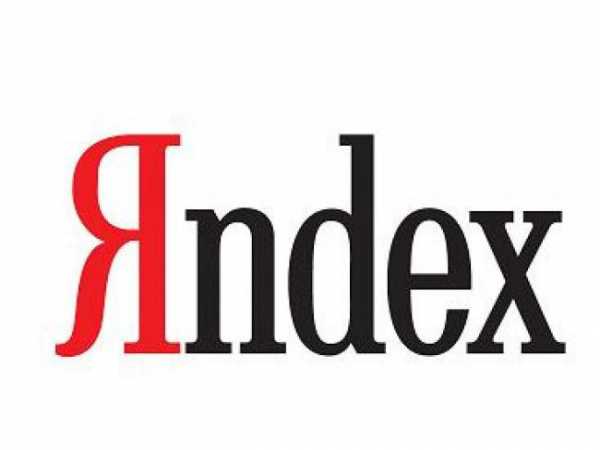
Привет! Любишь пользоваться поисковиком Яндекс? Или у тебя электронная почта в этой системе? Тогда определенно тебе нужно сделать Яндекс стартовой страницей на своем компьютере или ноутбуке, чтобы при загрузке интернет-браузера автоматически открывался именно этот поисковик. Что ж, осуществить данную задачу можно очень легко причем на любом популярном браузере, будь то Mozila Firefox, Opera, Google Chrome или стандартный Internet Explorer.
Автоматический способ для Mozila Firefox и Google Chrome
Если ты пользуешься популярным интернет браузером Мозила, или Хром, то процесс привязки стартовой страницы Яндекс можно значительно ускорить. Для этого нужно посетить непосредственно сам сайт поисковика, указав адрес yandex.ru. Вверху слева может быть ссылка «Сделать стартовой страницей», если на нее нажать, то этот поисковик станет главным в твоем браузере. Однако иногда вместо этого пункта появляется название города, с которого юзер зашел в интернет, либо другая информация.
На тот случай, если ты не нашел указанной ссылки, воспользуйся следующими рекомендациями по установке Yandex основным интернет-браузером в Mozila Firefox и Google Chrome:
Для Хрома – скопируй в свой браузер ссылку https://chrome.google.com/webstore/detail/lalfiodohdgaejjccfgfmmngggpplmhp
Появится следующее окно, где нужно кликнуть по Установить расширение.
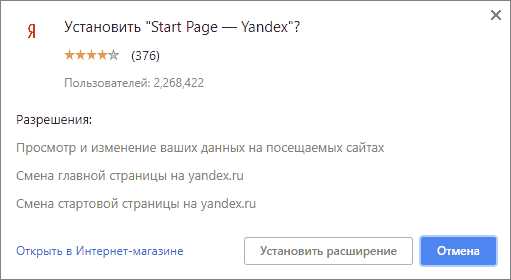
Для Мозилы – копируем эту ссылку:
https://addons.mozilla.org/ru/firefox/addon/yandex-homepage/
Открывается новое окно, где нажимаем на ссылку Добавить в Firefox.
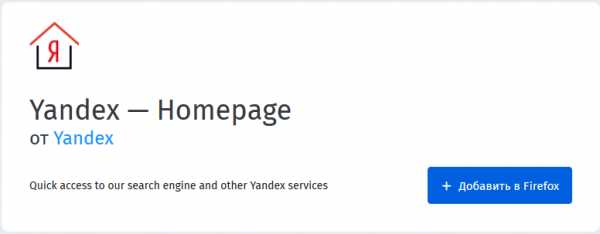
Для тех, кто не ищет легких путей, или у кого не получилось закрепить Яндекс в Хроме или Мозиле, либо он пользуется другим браузером (Оперой или Эксплорером), предлагаю продолжить чтиво.
Возможно, Вам будет интересно:Как сделать Яндекс стартовой страницей браузера Mozila Firefox
Итак, если ты пользуешься Лисой, тебе нужно выполнить несколько простых шагов:
Проверь, чтобы напротив пункта Новые вкладки было выбрано Домашняя страница Firefox.
Теперь, после закрытия и открытия браузера, на первой страничке появится поисковик Яндекс со всеми своими фишками. Ты можешь вызвать главную страницу в Мозиле и в Хроме, используя комбинацию клавиш Alt+Home.
Как в Хроме сделать Яндекс стартовой страницей
Для самого популярного интернет браузера в мире следует выполнить следующие действия:
Все, теперь при каждом входе в Хром, первая страница, которую ты увидишь, будет наш любимый Яндекс. Этот же поисковик откроется при переходе на домашнюю страницу. Напомню, что в Хроме, как и в Мозиле, можно воспользоваться комбинацией клавиш Alt+Home для того, чтобы открыть домашнюю страницу.
Как сделать Яндекс стартовой страницей в Опере
В Опере порядок действий по установке Yandex на главную практически ничем не отличается от других браузеров:
- Зайди в Настройки из меню браузера.
- Перейди в раздел Основные, и в пункте При запуске поставь галочку рядом со словами: Открыть определенную страницу или несколько страниц.

- Кликни по ссылке Задать страницы и введи в появившейся строчке адрес нашего поисковика: https://yandex.ru
- Чтобы поиск осуществлялся в Яндекс при вводе запроса в адресную строку Оперы, в пункте Поиск выбери Яндекс.

Как сделать Яндекс стартовой страницей в Internet Explorer
Если ты пользуешься стандартным браузером Эксплорер, который имеется в каждой версии Windows по умолчанию, то тебе нужно выполнить всего три простых шага:
- Зайди в настройки и выбери Свойства браузера.
- Во вкладке Общие в окне вводим адрес поисковика https://yandex.ru

- В той же вкладке, строчкой ниже отмечаем точкой поле с названием Начать с домашней страницы – при загрузке браузера будет открываться Яндекс.
Помимо Яндекса, можно указать любые другие сайты, введя их названия в окно Домашняя страница (вводятся с новой строчки). Все указанные сайты будут открываться в разных вкладках. Очень удобная штука, если ты постоянно пользуешься одними и теми же сайтами.
Итак, мы рассмотрели способы, как сделать стартовой страницей Яндекс в четырех популярных интернет-браузерах. Если после выполнения указанных рекомендаций, главная страница не меняется, возможно, в браузере стоят дополнительные расширения, например, Mail – они делают этот поисковик главным. Нужно отключить соответствующие расширения и проверить, поменяется ли страница. Также проблема может крыться во вредоносных программах – просканируй систему антивирусником.
comp-doma.ru
Как сделать стартовой страницей Яндекс в мозиле?
Одно из главных условий работы в интернете – удобный интерфейс браузера. Для быстрого доступа к поисковому сайту необходимо сделать его домашней страницей. Настройки зависят от наименования браузера.
Самый популярный поисковой сервис в России Яндекс. Разработчики оперативно реагируют на требования пользователей, что благоприятно сказывается на выдаче действительно актуальных результатов поиска.
Быстрая навигация по статье
Настройка Mozilla Firefox
Для того чтобы сделать Яндекс домашней страницей в Мазиле, необходимо:
- Нажать на кнопку главного меню «Firefox» в левом верхнем углу либо воспользоваться комбинацией клавиш «Alt+X»;
- Выбрать раздел «Настройки», затем подраздел «Основные»;
- В параметре «При запуске Firefox» установить статус «Показать домашнюю страницу»;
- В открывшееся поле «Домашняя страница» ввести адрес Яндекса «www.yandex.ru» и нажать на кнопку «ОК».
Как сделать Яндекс стартовой страницей Mozilla Firefox
Чтобы проверить правильность настроек необходимо перезапустить браузер. Должна открыться стартовая страница Яндекса. Также можно ознакомиться с видео-инструкцией установки домашней страницы в Mozilla Firefox (youtube.com/watch?v=JA4MCQigyN0).
Google Chrome
Сделать Яндекс главной страницей в Google Chrome можно следующим образом:
- Необходимо пройти в главное меню браузера, выбрать «Настройки»;
- Поставить галочку напротив варианта «Показать кнопку «Главная страница»;
- Пройти по появившейся ссылке «Изменить»;
- Выбрать пункт «Следующая страница» и ввести адрес Яндекса;
- Подтвердить нажатием «ОК».
Opera
В браузере Opera установка домашней страницы производится так:
- Необходимо нажать на кнопку меню «Opera», выбрать «Настройки» и затем «Общие настройки»;
- Или сразу набрать на клавиатуре комбинацию «Ctrl+F12»;
- Выбрать вкладку «Основные»;
- В параметре «При запуске» задать значение «Начать с домашней страницы»;
- В новом поле «Домашняя» вписать адрес Яндекса и нажать «ОК».
Яндекс.Браузер
Простая настройка производится в два действия:
- Нужно нажать правой кнопкой мыши на ярлык браузера и выбрать «Свойства»;
- В строке «Объект» после введенных данных поставить пробел и ввести адрес Яндекса.
Internet Explorer
Сделать Яндекс стартовым адресом в Internet Explorer можно следующим образом:
- Необходимо выбрать раздел «Сервис» или нажать «Alt+X»;
- Нажать на подраздел «Свойства браузера»;
- Установить вариант «Автозагрузка» в пункте «Начать с домашней страницы»;
- Ввести адрес Яндекса в поле «Домашняя страница»;
- Подтвердить действие нажатием на кнопки «Применить» и «ОК».
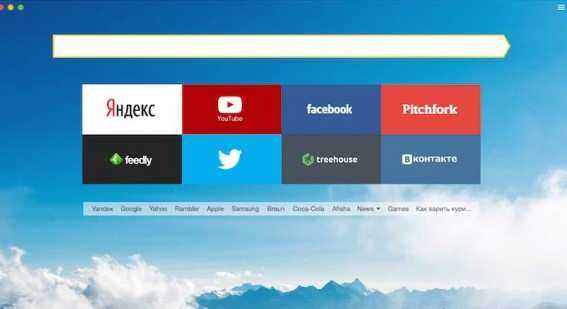 На сегодняшний день интернет занимает особое место в жизни каждого человека.
На сегодняшний день интернет занимает особое место в жизни каждого человека.
Пользователи не представляют как можно обойтись без доступа к интернету.
Но возникают ситуации, когда нужно детально разобраться в системе для усовершенствования своих навыков.
Некоторые пользователи часто задаются вопросом: «Как сделать яндекс браузер обозревателем по умолчанию»? На все эти вопросы, специалисты дадут ответы и расскажу как следует правильно устанавливать домашнюю страницу.
Для выполнения загрузки, пользователи выполняют двойные щелчки по ярлыкам определенных программ. Вначале экрана появляется панель, которая, в свою очередь, отображает порталы, посещаемые пользователями.
Соответственно, в графе появляется информация о ссылках и страницах, которые были использованы до этого. Некоторые ссылки добавляются вручную, так как их загрузки практически не осуществляются. Поэтому пользователь, может самостоятельно выполнить любые действия со своего компьютера, например:
- изменить настройки;
- удалить посещаемые страницы;
- установить на панель любую понравившуюся страницу
- настроить программу
Существует и другой способ, чтобы открыть страницу.
Сделать Яндекс стартовой страницей браузера Mozilla Firefox
Если воспользоваться программой-навигатором, то можно сохранить все личные данные на компьютере. На самом деле данный вариант не подходит для тех людей, которые делят свой компьютер с другими пользователями.
Ведь в таком случае, доступ будет открыт и каждый сможет воспользоваться персональными данными другого пользователя. Чтобы скрыть конфиденциальную информацию понадобиться создание дополнительных вкладок. Яндекс браузер предлагает кнопку со знаком «+», которая находится в верхней стороне.
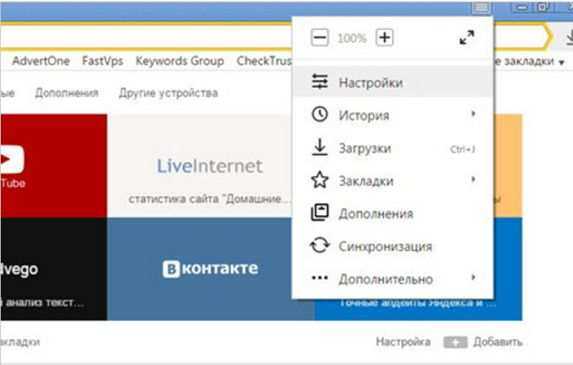
Современные браузеры предоставляют многомиллионным пользователям такую возможность, использовать понравившуюся домашнюю страницу. Однако, данное действие следует осуществить вручную. Так как программа запрашивает пройти определенные этапы в соответствии с указанными выше требованиями.
Следует подчеркнуть, что на самом деле процесс занимает намного больше времени. Ведь избавиться от стандартных данных в яндекс браузере практически невозможно.
Как поменять режим работы яндекс браузера
В первую очередь необходимо открыть меню воспользовавшись пиктограммой в верхней части угла. Данный процесс оптимизирует работу программы. Это необходимо для того, чтобы воспользоваться параметрами, которые служат для стартовой страницы. Их можно найти в настройках в первом пункте. Часто пользователи не знают как поступать в данной ситуации и как задавать стартовую страницу.
На самом деле каждый пользователь имеет отличную возможность для установления необходимых параметров самостоятельным способом. После проделанных действий, открываются вкладки быстрого доступа с наличием ссылок на различные веб-порталы. При прерванном ранее сеансе работы в яндекс обозревателе, есть возможность восстановление браузера.
Загрузка обозревателя – добавить самостоятельным способом
Чтобы с легкостью загрузить страницу, необходимо найти установленный яндекс браузер, который хранится в определенной папке на вашем компьютере. В обычных случаях, данная информация сохраняется в системных дисках, а имя файла, в обязательном порядке совпадает с названием программы. Для уточнения данных следует перейти в опцию «Свойства». Щелкнув правой клавишей мыши, появится контекстное меню.
Чтобы редактировать файл с названием «browser.bat», необходимо открыть папку с вложением «Application». Все эти папки принадлежат яндекс браузеру. Для этого понадобится воспользоваться файловым менеджером total Commander.
Последние строки, которые появятся на экране следует поменять на другую. Увидеть домашнюю страницу яндекс браузера очень легко и просто. Данная страничка будет отображаться как портал my.com. Данную функцию нужно удалить, применив адресную строку, которая появится на экране.
Одно из главных условий работы в интернете – удобный интерфейс браузера. Для быстрого доступа к поисковому сайту необходимо сделать его домашней страницей. Настройки зависят от наименования браузера.
Самый популярный поисковой сервис в России Яндекс. Разработчики оперативно реагируют на требования пользователей, что благоприятно сказывается на выдаче действительно актуальных результатов поиска.
Быстрая навигация по статье
Настройка Mozilla Firefox
Для того чтобы сделать Яндекс домашней страницей в Мазиле, необходимо:
- Нажать на кнопку главного меню «Firefox» в левом верхнем углу либо воспользоваться комбинацией клавиш «Alt+X»;
- Выбрать раздел «Настройки», затем подраздел «Основные»;
- В параметре «При запуске Firefox» установить статус «Показать домашнюю страницу»;
- В открывшееся поле «Домашняя страница» ввести адрес Яндекса «www.yandex.ru» и нажать на кнопку «ОК».
Чтобы проверить правильность настроек необходимо перезапустить браузер. Должна открыться стартовая страница Яндекса. Также можно ознакомиться с видео-инструкцией установки домашней страницы в Mozilla Firefox (youtube.com/watch?v=JA4MCQigyN0).
Google Chrome
Сделать Яндекс главной страницей в Google Chrome можно следующим образом:
- Необходимо пройти в главное меню браузера, выбрать «Настройки»;
- Поставить галочку напротив варианта «Показать кнопку «Главная страница»;
- Пройти по появившейся ссылке «Изменить»;
- Выбрать пункт «Следующая страница» и ввести адрес Яндекса;
- Подтвердить нажатием «ОК».
Opera
В браузере Opera установка домашней страницы производится так:
- Необходимо нажать на кнопку меню «Opera», выбрать «Настройки» и затем «Общие настройки»;
- Или сразу набрать на клавиатуре комбинацию «Ctrl+F12»;
- Выбрать вкладку «Основные»;
- В параметре «При запуске» задать значение «Начать с домашней страницы»;
- В новом поле «Домашняя» вписать адрес Яндекса и нажать «ОК».
Яндекс.Браузер
Простая настройка производится в два действия:
- Нужно нажать правой кнопкой мыши на ярлык браузера и выбрать «Свойства»;
- В строке «Объект» после введенных данных поставить пробел и ввести адрес Яндекса.
Как сделать Яндекс стартовой страницей в Mozilla Firefox
Internet Explorer
Сделать Яндекс стартовым адресом в Internet Explorer можно следующим образом:
- Необходимо выбрать раздел «Сервис» или нажать «Alt+X»;
- Нажать на подраздел «Свойства браузера»;
- Установить вариант «Автозагрузка» в пункте «Начать с домашней страницы»;
- Ввести адрес Яндекса в поле «Домашняя страница»;
- Подтвердить действие нажатием на кнопки «Применить» и «ОК».
Общие сведения о проекте
На сегодняшний день наш сайт является уникальным проектом на просторах российского интернета. На страницах сайта infowall.ru всегда можно найти самую свежую и исчерпывающую информацию о новинках компьютерных программ, а также практические советы по работе в сети Интернет, настройке и использованию компьютера, установке программного обеспечения и другую полезную информацию. Информационное наполнение сайта, а также программы для компьютера рассчитаны как на простых пользователей, так и на людей, имеющих практический опыт в области информационных технологий, программного обеспечения и администрирования сетевых ресурсов (операторов компьютерных систем, программистов, а также системных администраторов). Целью проекта является создание оптимизированного ресурса для размещения актуальной и полезной информации, а также практическая поддержка пользователей сайта.
Устанавливаем стартовую страницу Yandex.ru в Mozilla Firefox
Практические руководства и инструкции
Многие бесплатные программы, которые размещены на нашем сайте, зачастую требуют от пользователей определенных базовых навыков работы с ними. Для облегчения процесса знакомства с новыми популярными программами в разделе База знаний мы ежедневно размещаем подробные инструкции по использованию тех или иных наиболее востребованных на наш взгляд программ, с которыми приходится сталкиваться в повседневной работе. Все инструкции написаны живым языком и будут интересны как начинающим, так и более опытным пользователям. Кроме того, на сайте пополняется база практических руководств по работе в интернете, обслуживанию компьютера, установке и использованию пакетов популярных и профессиональных программ и многое другое. Отныне сайт infowall.ru станет для вас надежным проводником в мире интернета и персональных компьютеров. И если вы еще новичок в этой области, то с нашим проектом вы незаметно для себя получите практический опыт и обширные знания, посещая наш сайт, хотя бы раз в день!
Программное обеспечение
Наш сайт также содержит регулярно обновляемый каталог программ, которые станут вашими незаменимыми помощниками в процессе практической работы на компьютере, как дома, так и на работе. Наши специалисты тестируют и размещают бесплатные программы для компьютера, различные утилиты, антивирусы и прочий софт. У нас можно скачать офисные программы и приложения, мультимедиа софт, кодеки, утилиты для восстановления данных, файловые менеджеры, архиваторы, программы для интернета, для работы с электронной почтой и многое другое.
Мы стремимся обеспечить максимальный комфорт для наших пользователей, именно поэтому все программы для компьютера, размещенные на нашем сайте, доступны для простого и бесплатного скачивания, а также имеют в своей структуре подробное описание, что позволяет пользователям предварительно ознакомиться с той или иной программой.
Кроме того, если в процессе работы с компьютером у вас возникли какие-либо сложности, то вы всегда можете оставить у нас заявку в специальном разделе Помогите найти или задать вопрос в разделе Вопросы. Мы ежедневно прилагаем все усилия, чтобы в максимально сжатые сроки предоставить вам исчерпывающую и подробную информацию по всем интересующим вопросам.
Развитие проекта
Мы также приветствуем всякую посильную помощь от наших пользователей в развитии проекта. Если у вас есть чем поделиться с другими, вы всегда можете разместить на сайте любую программу, которая, по вашему мнению, будет полезна пользователям и посетителям нашего сайта.
Проект infowall.ru является некоммерческим. При этом его развитие осуществляется благодаря энтузиазму сообщества небезразличных людей. Вы также можете поделиться с нами вашими идеями, статьями, ссылками или любым другим способом принять участие в развитии проекта. Для этого достаточно связаться с администрацией сайта. Мы будем рады любому вашему участию!
Яндекс как стартовая страница Mozilla Firefox
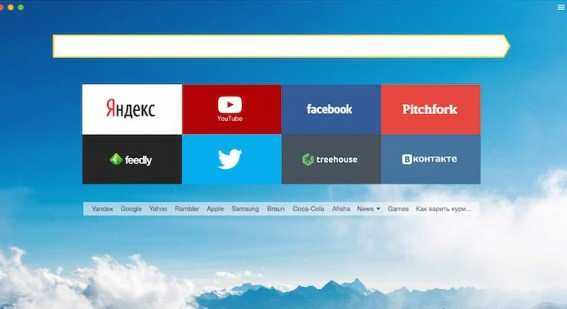 Современные браузеры можно использовать и настраиваться по своему усмотрению.
Современные браузеры можно использовать и настраиваться по своему усмотрению.
Любой пользователь может самостоятельно настроить свой любимый веб-портал и сделать стартовой страницей.
Однако, данная функция недоступна лишь яндекс обозревателю.
Как решить этот вопрос и выйти из непонятной ситуации поможет данная статья, которая четко описывает последующие действия.
Поисковая система Яндекс не поддерживает функцию, которая позволяет настраивать и устанавливать стартовую страницу на свой компьютер. Следует отметить, что данный обозреватель отображает лишь табло из визуальной закладки на каждой новой вкладке.
Соответственно, эти вкладки состоят из посещаемых пользователями порталов. Поэтому в данном варианте существует лишь один выход, то есть придется запустить табло, которое будет выводить на экран несколько интересных порталов.
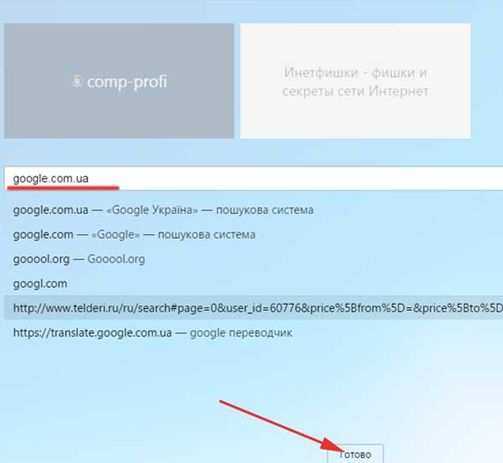
В результате этого, необходимо открыть Яндекс браузер в новой вкладке и удалить лишние закладки. В основном пользователи не используют все системные программы. Следовательно, нужно навести на вкладку мышью и нажать на крестик.
После этого, можно воспользоваться одним или сразу несколькими веб-порталами. Так как в будущем на странице будут отображаться сохраненные вами веб-сайты. При желании пользователь может добавить любую другую страницу, которая не отображается в данной вкладке.
Чтобы добавить новый веб-портал, придется нажать «Добавить». Адрес портала следует внести в поисковик любого обозревателя, например, в гугл. После чего нужно нажать на кнопку «Готово».
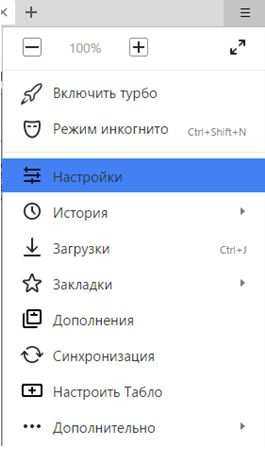
Чтобы мгновенно запустить стартовую страницу, необходимо зайти в меню и кликнуть на кнопку, которая располагается в правой части верхнего угла. В списке появится пункт «Настройки». Переходя в настройки яндекс браузера, придется нажать на опцию «При запуске открывать».
Для настройки стартовой страницы других браузеров, необходимо выполнить совершенно другие действия. Об этих вопросах рассказывается в другой статье.
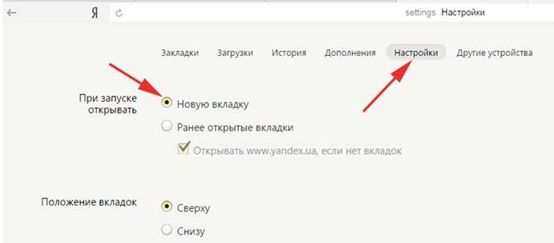
Как настроить фон за считанные минуты
Иногда пользователям надоедают старые веб-порталы и фоны, соответственно, стремятся сменить на другую. В этом случае придется воспользоваться советами специалистов, которые тщательно рассказывают об этапах изменения тем в яндекс браузере.
Для установления внешнего вида, вам понадобится лишь освоить определенные навыки. Процесс довольно-таки простой. Поэтому люди, у которых настроен яндекс браузер, могут с легкостью справиться с задачей и переделать внешний вид обозревателя по своему вкусу.
Как утверждают, разработчики, обозреватель яндекс достаточно часто обновляет свои функции и предлагает инновационные новшества. Многомиллионные пользователи часто следят за новостями и стараются быть в курсе событий, чтобы не упустить важную деталь.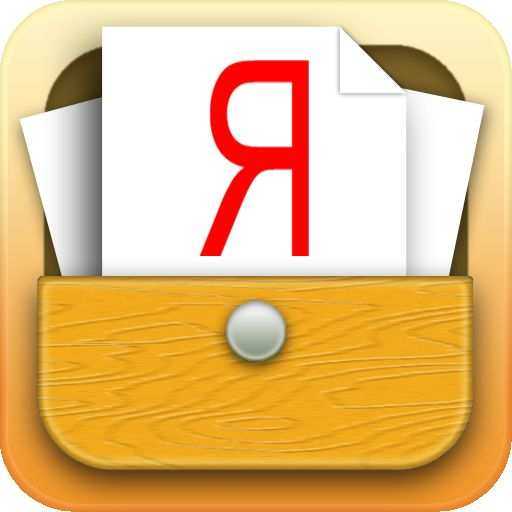
Поэтому теперь, каждый желающий может воспользоваться новым интерфейсом. Однако, стоит отметить, что данный интерфейс не устанавливает сторонние темы. Решить проблему очень легко. Необходимо всего лишь отключить эту функцию.
Для начала следует запустить обозреватель и нажать на кнопку, которая находится в правой части верхнего угла. Перед вами откроется список, где нужно выбрать пункт «Настройки». После чего на экране откроется строка с названием «настройки внешнего вида».
Нажав «выключить новый интерфейс», можно устранить проблему. Как только завершиться процесс, у вас появится возможность установить фон. Для этого чтобы выбрать наиболее понравившиеся изображениями, можно воспользоваться магазинами Гугла и Хрома. Здесь представлено огромное количество тем.
Настройки домашней страницы
Наиболее простым способом настройки домашней страницы является переход на официальный портал по ссылке home.yandex.ru. Далее, необходимо скачать приложение, которое настроит домашнюю страницу в автоматическом режиме. Соответственно, придется выбрать подходящий браузер из выше перечисленного списка:
- Опера,
- Сафари,
- Хром,
- Мозилла,
Нажав на знак «Свойства браузера» и «Общие», появится текстовое поле, где необходимо указать https://www.yandex.ru/. После чего следует выбрать опцию «Применить». В нижней части страницы, следует найти опцию «Посмотреть дополнительные параметры».
Данная функция находится в параметрах. Затем, придется включить функцию «Отображать кнопку домашней страницы».Указывая официальный сайт Яндекс, необходимо подтвердить опцией «Сохранить». Данная инструкция пригодится тем пользователям, которые применяют Internet Explorer.

Как сделать главную страницу Яндекс стартовой
В этом уроке я покажу, как сделать стартовую страницу Яндекс. Тогда каждый раз при запуске браузера будет автоматически открываться главная страница сайта yandex.
Способ 1: расширение для браузера
Расширение – это бесплатная программка, которую можно скачать и добавить в браузер. Оно автоматически поменяет начальную страницу и сохранит ее по умолчанию. Сейчас я покажу, как поставить такое расширение:
- Перейдите на сайт home.yandex.ru
- Нажмите на кнопку «Установить»
- В окошке нажмите на «Установить расширение»
Эта кнопка может называться и по-другому: Разрешить, Добавить или Выполнить.
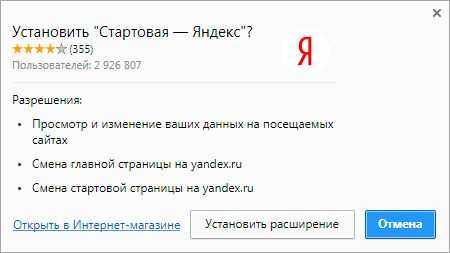
Через минуту расширение установится и в верхней части браузера появится иконка с буквой Я.
Закройте браузер и снова его откройте. Теперь при запуске будет сразу появляться поисковик Яндекс.
Возможно, в первый раз выскочит предупредительное окошко. В этом случае нажмите на «Сохранить изменения».
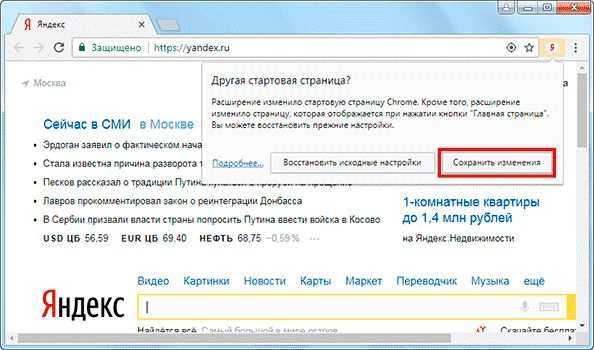
Способ 2: настройка домашней страницы вручную
В любой программе для Интернета можно настроить сайт, который будет всегда открываться первым. Сейчас я покажу, как это сделать в разных браузерах на компьютере (ноутбуке).
Google Chrome
Нажмите на кнопку с тремя точками в верхнем углу программы и из списка выберите пункт «Настройки».
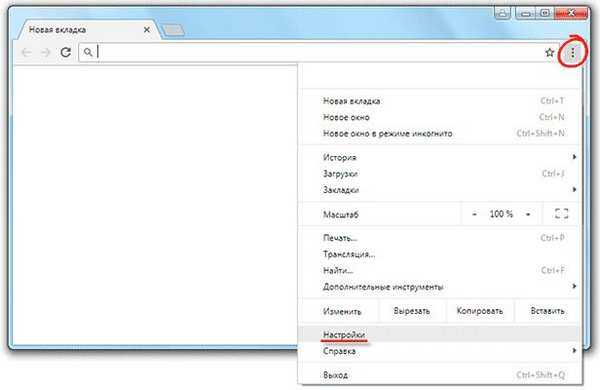
Откроется новая вкладка, где внизу будет часть «Запуск Chrome». Щелкните по пункту «Заданные страницы» и выберите «Добавить страницу».
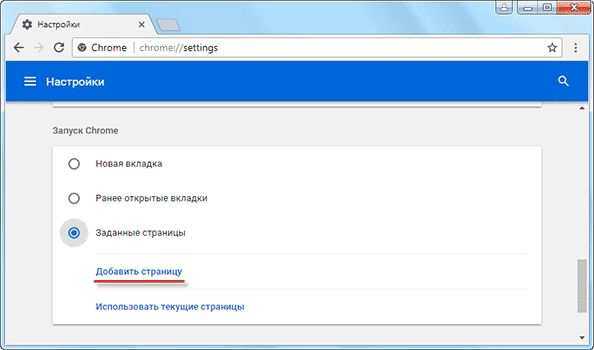
Появится небольшое окошко, в котором напечатайте yandex.ru и нажмите «Добавить».
Вот и всё! Чтобы проверить результат, нужно закрыть Google Chrome и открыть его снова.
Yandex
Нажмите на кнопку с тремя горизонтальными линиями в самом верху браузера с правой стороны. Из списка выберите пункт «Настройки».
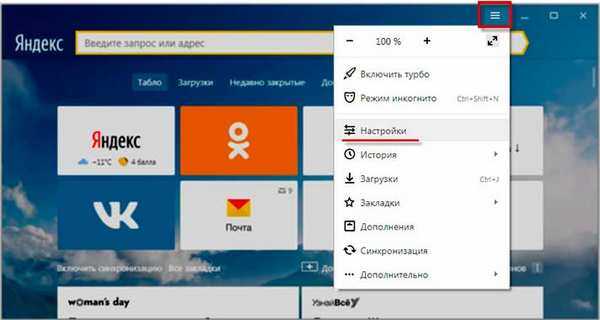
Откроется новая вкладка с настройками.
Опуститесь чуть ниже, туда, где написано «При запуске открывать».
И там щелкните по «Ранее открытые вкладки», а затем поставьте галочку на «Открывать yandex.ru, если нет вкладок».
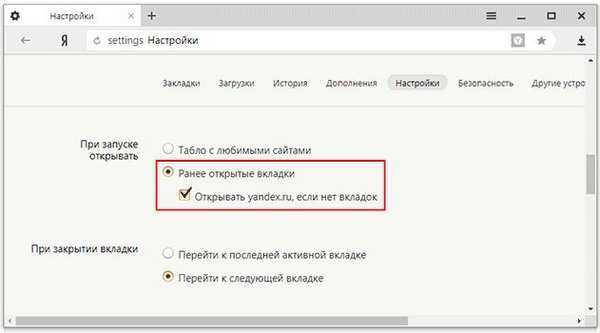
Вот и всё! Теперь поисковик Яндекс будет постоянно открываться при запуске бруазера.
Opera
Нажимаем на кнопку «Меню» в левом верхнем углу программы.
Делаем Яндекс домашней страницей в Мазиле и других браузерах
Из списка выбираем «Настройки».
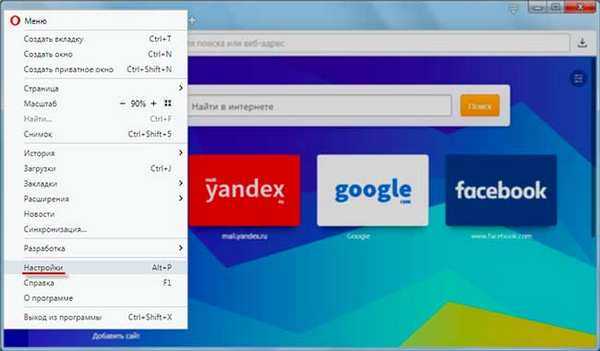
Откроется новая вкладка, вверху которой будет часть «При запуске». Щелкаем по «Открыть определенную страницу или несколько страниц», затем по ссылке «Задать страницы».
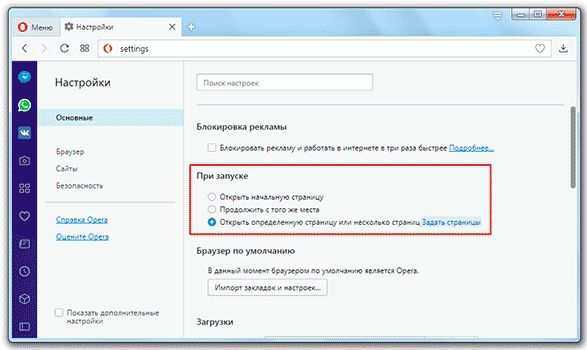
В появившемся окошке печатаем адрес yandex.ru и нажимаем OK.
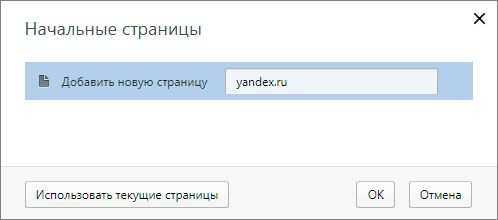
Сразу после этого Интернет портал Яндекс станет начальной страницей в Опере. Чтобы это проверить, закрываем браузер и открываем его снова.
Mozilla Firefox
Щелкаем по кнопке с тремя горизонтальными линиями в правом верхнем углу браузера. Из списка выбираем «Настройки».
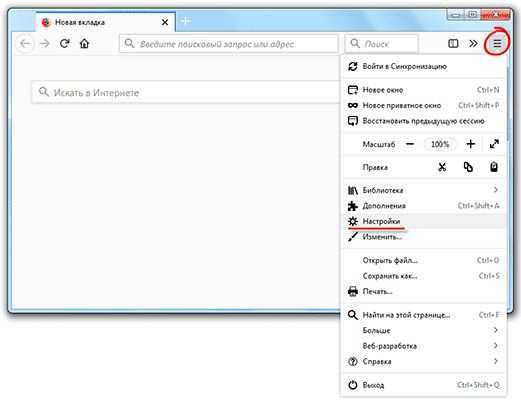
[ad010]
Откроется новая вкладка. В части «При запуске» щелкаем по «Показать домашнюю страницу». Затем в части «Домашняя страница yandex.ru
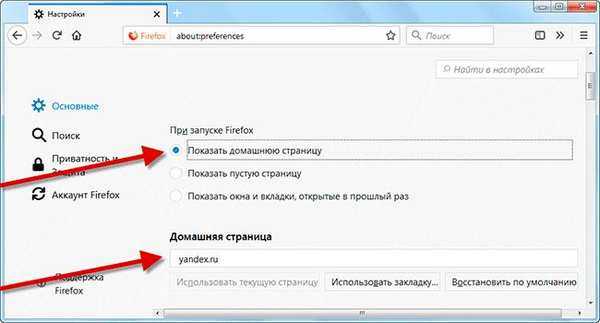
Вот и всё! Закрываем браузер и открываем его снова.
Internet Explorer
Щелкните по кнопке с изображением шестеренки в правом верхнем углу программы. Из списка выберите пункт «Свойства браузера».
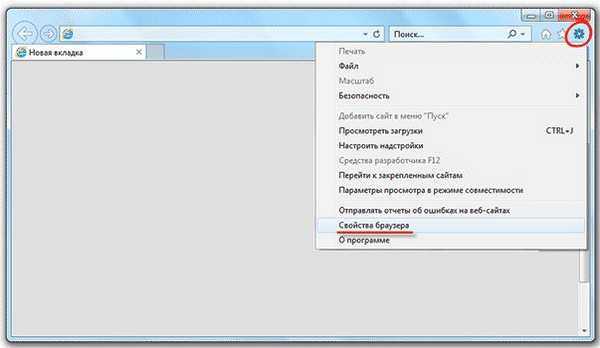
Откроется небольшое окно. Там будет показан сайт, который установлен в качестве стартовой в данный момент. Чтобы его сменить, удалите этот адрес, напечатайте вместо него yandex.ru. Чуть ниже щелкните по пункту «Начинать с домашней страницы» и нажмите ОК внизу.
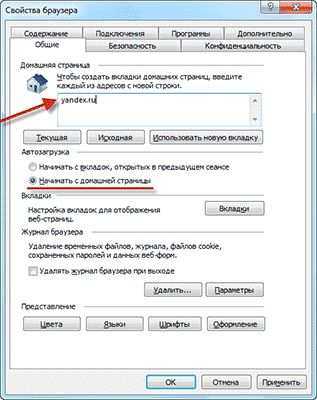
Окошко исчезнет. Теперь закрываем Internet Explorer и открываем его снова.
Как сделать Яндекс поиском по умолчанию
Часто в браузерах основным поисковиком установлен Гугл или Mail.ru. Но его можно легко поменять на Яндекс. Тогда при вводе запроса в верхнюю строку программы будут показаны результаты поисковой системы yandex.
Проще всего скачать и установить официальное приложение.
Или же можно вручную изменить поиск по умолчанию:
В Хроме, Яндекс Браузере или Мозиле нужно нажать на кнопку с тремя горизонтальными линиями, щелкнуть по пункту «Настройки» и в части «Поиск» выбрать из списка нужный сайт.
В Опере нажмите на кнопку «Меню» и выберите «Настройки». Затем перейдите в раздел «Браузер» и в части «Поиск» выберите нужный из списка.
В Эксплорере:
- Перейдите по ссылке: microsoft.com/ru-ru/iegallery
- Надстройки – Яндекс — Добавить в Internet Explorer — Добавить
- — Настроить надстройки
- Службы поиска – Яндекс – По умолчанию
c-univermag21.ru